Napraw fatalną ramkę: Maska Zaćmienia Księżyca ulega awarii, pozostaje w tyle, jąka się, nie ładuje

Gracze zaczęli pobierać niedawno wydaną grę przygodową typu horror Fatal Frame: Mask of the Lunar Eclipse. Gra została udostępniona graczom kilka dni temu. Po obejrzeniu zwiastuna i filmów wprowadzających do gry gracze są bardzo podekscytowani możliwością wypróbowania gry. Wielu graczy pobrało grę, ale nie może w nią grać. Wpadają na problemy za każdym razem, gdy rozpoczynają grę, podczas gdy inni gracze napotykają problemy podczas gry. Użytkownicy zgłaszają problemy, takie jak awarie, zawieszanie się, brak ładowania i zacinanie się.
Napraw błąd Fatal Frame: Mask of the Lunar Eclipse
Po zainstalowaniu gry w systemie wielu graczy zgłaszało wiele problemów podczas próby gry. Istnieje kilka powodów, dla których gracze doświadczają problemów z systemem. Może to być spowodowane problemami z oprogramowaniem lub sprzętem w grze. Wymienimy metody, za pomocą których możesz rozwiązać problem w swoim systemie, wdrażając je.
Sprawdź wymagania systemowe
W sklepie z zabawkami pojawiła się gra The Fatal Frame: Mask of The Lunar Eclipse. Gra oparta jest na horrorze. Gracze muszą wykonać różne zadania, aby ukończyć misje. Twórcy zadbali o to, aby gra była w pełni atrakcyjna dzięki oprawie graficznej. Opracowali najlepszą grafikę dla gry, która wymaga wysokiej klasy systemu.

Jeśli twój system nie spełnia minimalnych wymagań do uruchomienia gry, wystąpią problemy z uruchamianiem, awarie i inne problemy. Poniżej wymieniliśmy wymagania do uruchomienia gry, aby ułatwić Ci pracę. Sprawdź je i porównaj, czy system, którego używasz, może uruchomić grę.
Minimalne wymagania systemowe
- DirectX: wersja 11
- Grafika: NVIDIA GeForce GTX 660, AMD Radeon R7 370
- Pamięć: 4 GB RAM
- Sieć: szerokopasmowe łącze internetowe
- System operacyjny: Windows 10 lub 11 64-bitowy
- Procesor: Intel Core i5 4460 lub wyższy
- Karta dźwiękowa: 16-bitowe stereo
- Przechowywanie: 25 GB wolnego miejsca
zalecane wymagania systemowe
- DirectX: wersja 12
- Grafika: NVIDIA GeForce GTX 960, AMD Radeon RX 570
- Pamięć: 8 GB RAM
- Sieć: szerokopasmowe łącze internetowe
- System operacyjny: Windows 10 lub 11 64-bitowy
- Procesor: Intel Core i7 4770 lub wyższy
- Karta dźwiękowa: 16-bitowe stereo
- Przechowywanie: 25 GB wolnego miejsca
Sprawdź spójność plików gry
Możesz spróbować przeskanować i naprawić pliki gry, jeśli napotkasz jakiekolwiek problemy z grą. Czasami mogą wystąpić problemy, jeśli gra jest nieprawidłowo zainstalowana. Często dzieje się tak z powodu aplikacji firm trzecich, połączeń sieciowych itp. Gracze nie muszą się martwić o to, jak będą skanować pliki i naprawiać uszkodzone.
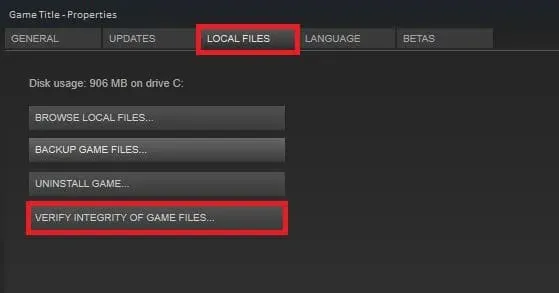
Programy uruchamiające gry mają już funkcję, za pomocą której gracze mogą z łatwością to zrobić. Gdy gracze korzystają z tej funkcji, program uruchamiający porównuje wszystkie pliki ze swoją bazą danych, niezależnie od tego, czy jest ona poprawnie zainstalowana, czy nie. Jeśli są jakieś uszkodzone pliki, zostaną one naprawione wraz z nim.
Sprawdź stan serwera
Jednym z głównych powodów, dla których mogą wystąpić awarie i brak problemów z pobieraniem, są problemy z serwerem. Tak, problem może wystąpić, jeśli serwery w grze nie działają poprawnie. Gra została pobrana przez miliony graczy i jeśli twórcy nie naprawią wymaganej liczby serwerów, pojawi się problem.
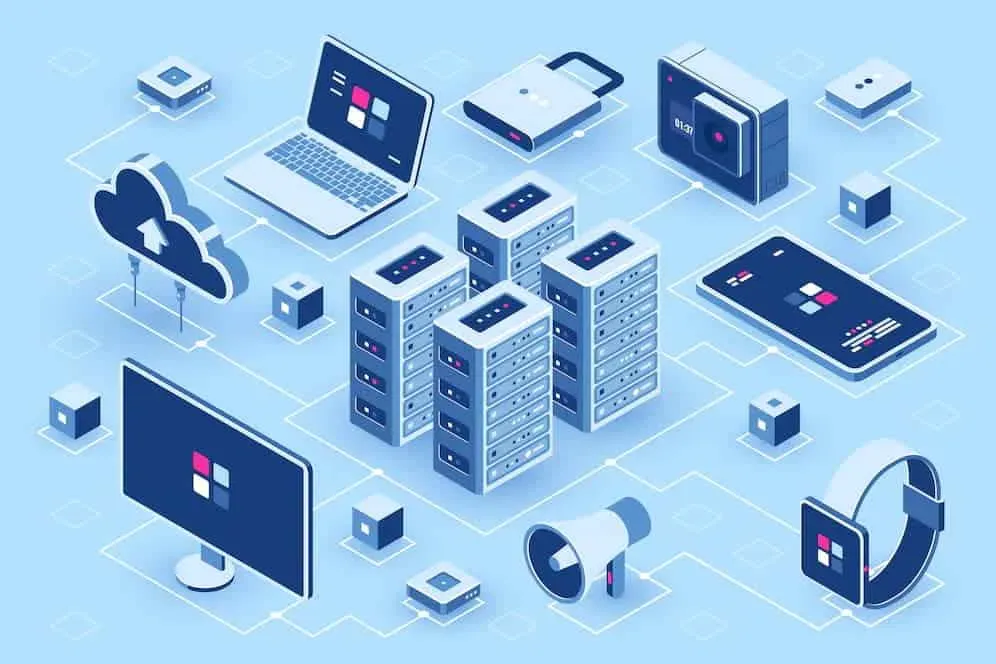
Sugerujemy sprawdzenie stanu serwera gry, aby nie używać innych metod rozwiązania problemu. Sugerujemy to, ponieważ jeśli nie sprawdzisz stanu serwera i nie przestaniesz próbować rozwiązać problemu, nic to nie da, ponieważ problem pochodzi ze strony serwera gry. Nie będziesz w stanie rozwiązać problemu, nawet jeśli spróbujesz wszystkich metod. Sprawdź więc status serwera na ich oficjalnej stronie internetowej i stronie w mediach społecznościowych.
Sprawdź dostępność aktualizacji sterowników
Jeśli któryś ze sterowników na twoim komputerze nie jest aktualny i wymagany do uruchomienia gry, wystąpią problemy z awariami, ładowaniem lub zawieszaniem się gry. Osoby, które od dłuższego czasu nie aktualizowały sterowników w systemie, powinny to sprawdzić. Poniżej wymieniliśmy kroki, dzięki którym możesz sprawdzić dostępność aktualizacji sterowników.
- Przede wszystkim użytkownicy muszą otworzyć Menedżera urządzeń.
- Wybierz karty graficzne.
- Kliknij prawym przyciskiem myszy sterownik karty graficznej.
- Wybierz Aktualizuj sterownik.
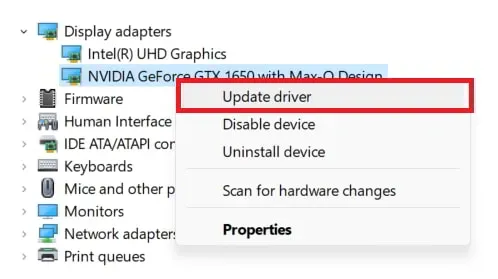
- Teraz sprawdź instrukcje dotyczące aktualizacji sterownika.
- Poczekaj na zakończenie procesu.
Zamknij procesy w tle
Gdy w systemie jest uruchomionych zbyt wiele procesów, system będzie miał problemy z załadowaniem gry. Stanie się tak, ponieważ gra potrzebuje zasobów do załadowania swoich komponentów. Gracz stanie przed problemem, jeśli komponenty nie zostaną poprawnie załadowane do systemu z powodu braku wolnych zasobów.
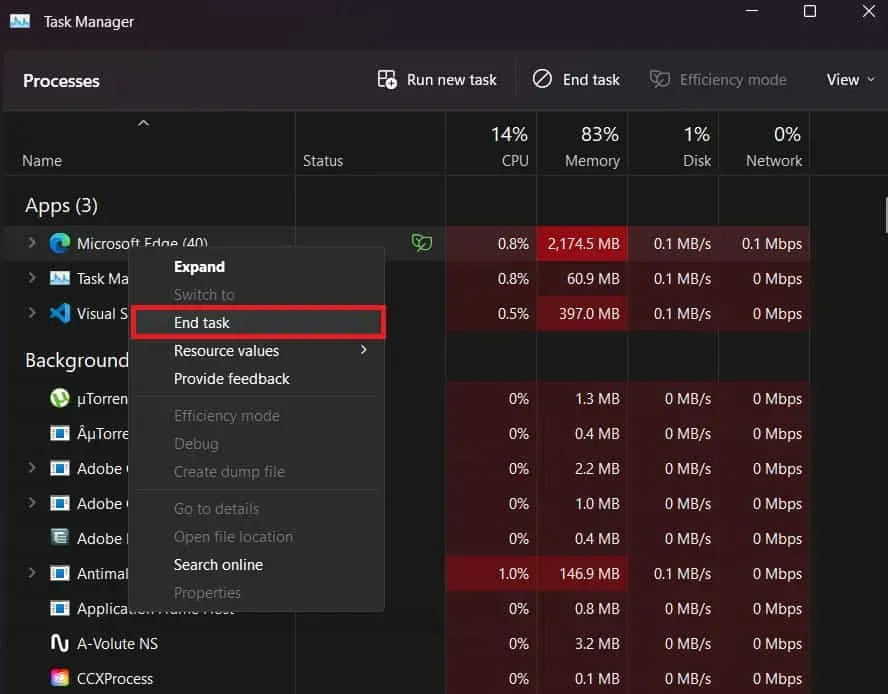
Sugerujemy, aby użytkownicy próbujący uruchomić grę na swoich systemach sprawdzili procesy działające w tle. Jeśli jakieś procesy działają niepotrzebnie, zamknij je. Musisz wykonać następujące kroki: Menedżer zadań -> zakładka Procesy -> wybierz proces w tle -> wybierz Zakończ zadanie. Rób to dla wszystkich procesów, dopóki gra nie będzie miała wystarczającej ilości zasobów, aby załadować swoje komponenty.
Wyłącz Zaporę systemu Windows
Zapora systemu Windows może również powodować problemy podczas uruchamiania gry. Działa jako ochrona systemu. W ten sposób, jeśli jakakolwiek aplikacja zażąda ich serwerów, skanuje odpowiedzi. W każdym razie, jeśli zapora wykryje złośliwe lub podejrzane odpowiedzi z serwera, zablokuje te aplikacje i gry.
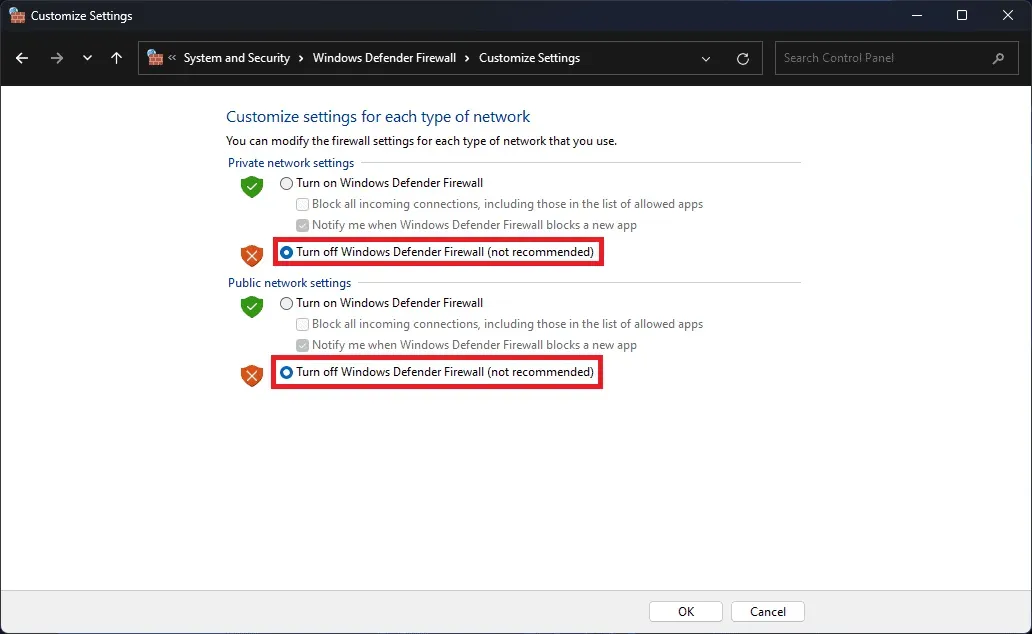
Z tego powodu gra przestanie działać i napotkasz problemy, w których gra się nie ładuje i ulega awarii. Dlatego w takim przypadku spróbuj wyłączyć Zaporę systemu Windows, aby sprawdzić, czy problemy, które napotkałeś w grze, zostały rozwiązane. Jeśli problemy zostały rozwiązane, powinieneś odblokować grę przez zaporę sieciową. Możesz zapoznać się z tym przewodnikiem, aby dowiedzieć się, jak wyłączyć Zaporę systemu Windows.
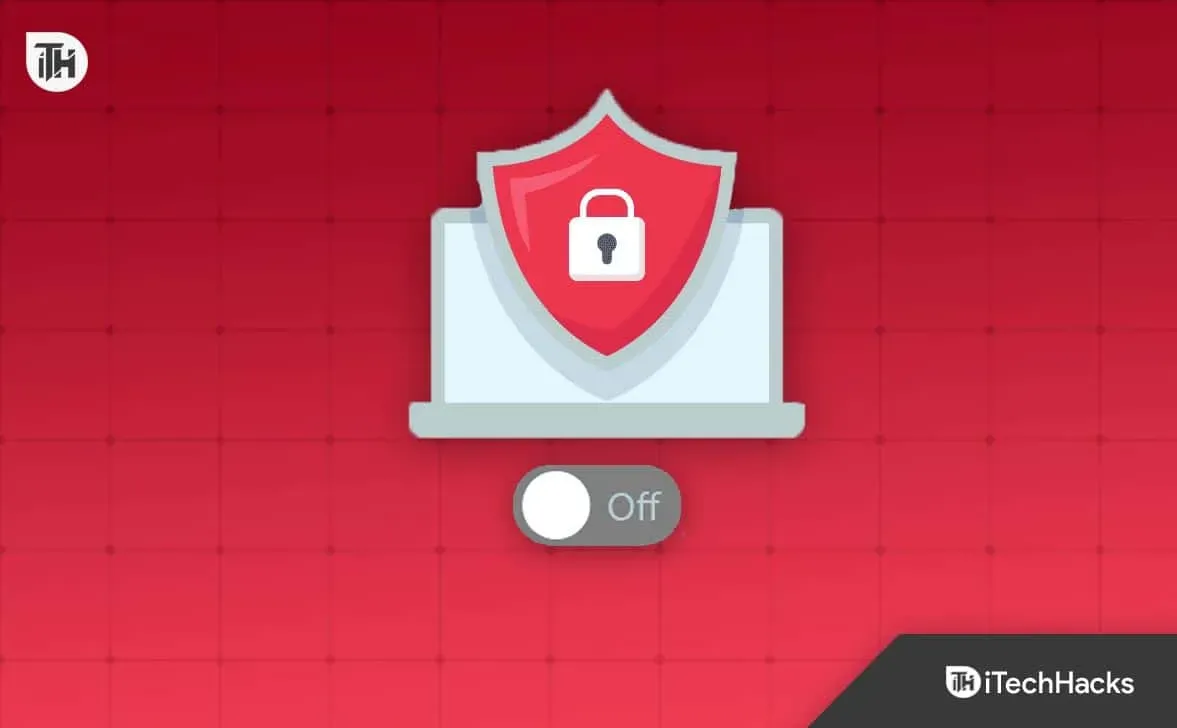
Jeśli wyłączyłeś zaporę i nadal pojawia się ten sam błąd, wyłącz program antywirusowy. Program antywirusowy działa również w podobny sposób jak zapora ogniowa. Dlatego jeśli masz zainstalowany program antywirusowy na swoim komputerze, wyłącz go, aby sprawdzić, czy problem nie jest spowodowany przez zaporę ogniową lub program antywirusowy, czy też z innego powodu.
Zaktualizuj grę
Twórcy uruchomili grę w sklepie gracza. Ponieważ gra została niedawno uruchomiona, istnieje szansa, że wystąpią w niej pewne problemy. Kiedy gracze dostają grę, zgłaszają problemy programistom. Następnie programiści mogli rozpocząć pracę nad rozwiązaniem tych problemów. Wydadzą aktualizację w dowolnym momencie, więc sprawdzaj aktualizacje gry, aby naprawić problemy z awariami i brakiem ładowania. Jeśli nie wiesz, gra nie będzie działać na starszej wersji, więc powinieneś ją zaktualizować na czas.
Zresetuj grę
Jeśli poprawiłeś jakieś pliki lub ustawienia gry, zaczniesz mieć problemy z zawieszaniem się i rozładowywaniem. Gra jest uruchamiana dla graczy i wielu graczy próbowało zmienić różne ustawienia, więc zaczęli napotykać różne problemy. Udało im się jednak rozwiązać problem za pomocą funkcji resetowania systemu Windows. Poniżej wymieniliśmy kroki, dzięki którym możesz to zrobić w swoim systemie, więc sprawdź to.
- Otwórz „Ustawienia” na swoim komputerze.
- Teraz przejdź do aplikacji.
- Wybierz zainstalowane aplikacje.
- Przewiń w dół i znajdź grę Fatal Frame: Mask of the Lunar Eclipse.
- Teraz kliknij trzy kropki.
- Wybierz opcję Edytuj, a następnie wybierz opcję Resetuj. To wszystko.
Ponownie zainstaluj grę
Nawet po wypróbowaniu kroków rozwiązywania problemów, jeśli nie możesz rozwiązać problemu, spróbuj ponownie zainstalować grę na swoim komputerze. Istnieje prawdopodobieństwo, że wystąpią awarie i problemy z ładowaniem z powodu braku niektórych ważnych plików gry. Dlatego zalecamy odinstalowanie i ponowne zainstalowanie gry w systemie. Jednak po odinstalowaniu gry z systemu i usunięciu plików tymczasowych. Następnie uruchom ponownie system i ponownie zainstaluj grę na komputerze.
Zgłoś problem programistom
Twórcy udostępnili grę dla graczy kilka dni temu. Starali się, aby gra była płynniejsza dla graczy. Ale niektórzy użytkownicy zgłaszają z tym problemy. Jeśli również masz problemy z grą, zgłoś to twórcom. Twórcy na pewno będą pracować nad naprawieniem błędu i zaproponują kilka rozwiązań problemu. Więc jeśli napotkasz jakiś problem, poinformuj ich o tym, wysyłając e-maila.
Pamiętaj, aby wykonać następujące poprawki
- Wymuś ponowne uruchomienie gry, ponieważ pomoże to wyeliminować drobne błędy.
- Upewnij się, że masz połączenie z szybkim łączem internetowym.
- Usuń pliki tymczasowe w systemie.
- Użyj zaktualizowanego sterownika sieciowego.
- Wyłącz program antywirusowy na swoim komputerze.
Zreasumowanie
Gracze chętnie grają w tę grę, ponieważ jest ona oparta na horrorze. Twórcy starali się, aby gra była jak najbardziej wygodna dla graczy. Jednak z różnych powodów mogą pojawić się pewne problemy. Wymieniliśmy sposoby naprawy awarii Fatal Frame: Mask of the Lunar Eclipse, zawieszania się, zacinania i braku ładowania. Mamy nadzieję, że pomoże to w rozwiązaniu problemu.
Dodaj komentarz